Cara menghapus latar belakang foto di canva dapat di lakukan dengan cara yang mudah dan praktis.
Nah mungkin ada saatnya kita menginginkan untuk memiliki foto sendiri tanpa background sama sekali.
Ada juga pengguna yang ingin menghilangkan background tersebut karena terlalu mengganggu objek foto yang ada di depannya.
Jika hanya mempunyai foto dengan background yang terlalu lama maka kamu dapat mengeditnya.
Biasanya objek tanpa background foto ini dapat di gunakan untuk membuat CV ataupun undangan.
Saat ini sudah ada banyak sekali platform yang dapat kamu gunakan untuk mengedit background salah satunya yaitu platform canva.
Karena di dalam aplikasi canva ini sudah di sediakan banyak sekali fitur yang udah untuk kamu gunakan.
Canva ini juga memiliki versi berlangganan yaitu canva pro, Canva pro ini juga menyediakan fitur yang sangat lengkap sekali, namun sayangnya untuk menikmati fitur tersebut kamu harus berlangganan terlebih dahulu.
Salah satu fitur yang ada di dalam canva pro yang dapat kamu coba gunakan yaitu fitur untuk menghapus latar belakang.
Sehingga dengan fitur yang ada di canva pro tersebut kamu bisa menghapus latar belakang foto kamu dengan beberapa langkah saja.
Sehingga nantinya kamu tidak perlu kesusahan untuk mengedit background foto yang kamu inginkan di dalam aplikasi canva tersebut.
Lantas, Bagaimana cara untuk menghapus latar belakang foto di canva? Nah, bagi kamu Yang penasaran ingin mengetahui tutorialnya bisa langsung saja menyimak penjelasan yang akan kami bagikan di bawah ini.
Cara Menghapus Latar Belakang Foto Di Canva
Cara untuk menghapus latar belakang foto di canva dapat dilakukan baik itu melalui aplikasinya langsung maupun melalui website resmi dari canva itu tersebut.
Untuk lebih jelasnya lagi mengenai cara menghapus latar belakang foto di canva yaitu sebagai berikut:
1. Via Aplikasi
- Unduh terlebih dahulu aplikasi canva yang ada pada Playstore maupun App Store.
- Kemudian kamu dapat login dengan menggunakan akun Google maupun sign up.
- Lalu daftar langganan akun premium terlebih dahulu dengan cara login akun canva premium.
- Setelah itu masukkan desain foto atau gambar yang ingin kamu hapus latar belakangnya dan klik fitur efek.
- Selanjutnya pilih penghapus latar belakang dan tunggu sampai latar belakang diproses.
- Nantinya akan muncul hasilnya dan kamu dapat mengklik terapkan.
- Hasil editan tersebut sudah siap untuk disimpan.
2. Via Website Resmi Canva
- Buka terlebih dahulu laman resmi tanpa di https://canva.com/ pada Browser yang ada di perangkat kamu.
- Kemudian klik menu login dengan akun dan lanjutkan dengan mengikuti petunjuk untuk mengaktifkan trial atau canva pro.
- Lalu buka menu utama dan insert desain foto atau gambar.
- Setelah itu klik fitur efek dan pilih penghapus latar belakang.
- Nantinya kamu dapat menunggu latar belakang diproses sampai muncul hasilnya.
- Selanjutnya klik terapkan dan hasil sudah bisa disimpan ke format PNG.
Dengan mengikuti salah satu cara di atas, maka kamu dapat menghapus background foto dengan mudah dan praktis, yuk langsung saja praktikan di perangkat yang kamu gunakan.
Akhir Kata
Melalui tahapan dan cara menghapus latar belakang foto di canva versi aplikasi maupun web ini sangat mudah dan praktis untuk kamu coba lakukan.
Mungkin itu penjelasan serta informasi yang dapat kami sampaikan, semoga penjelasan tersebut bisa membantu serta bermanfaat.






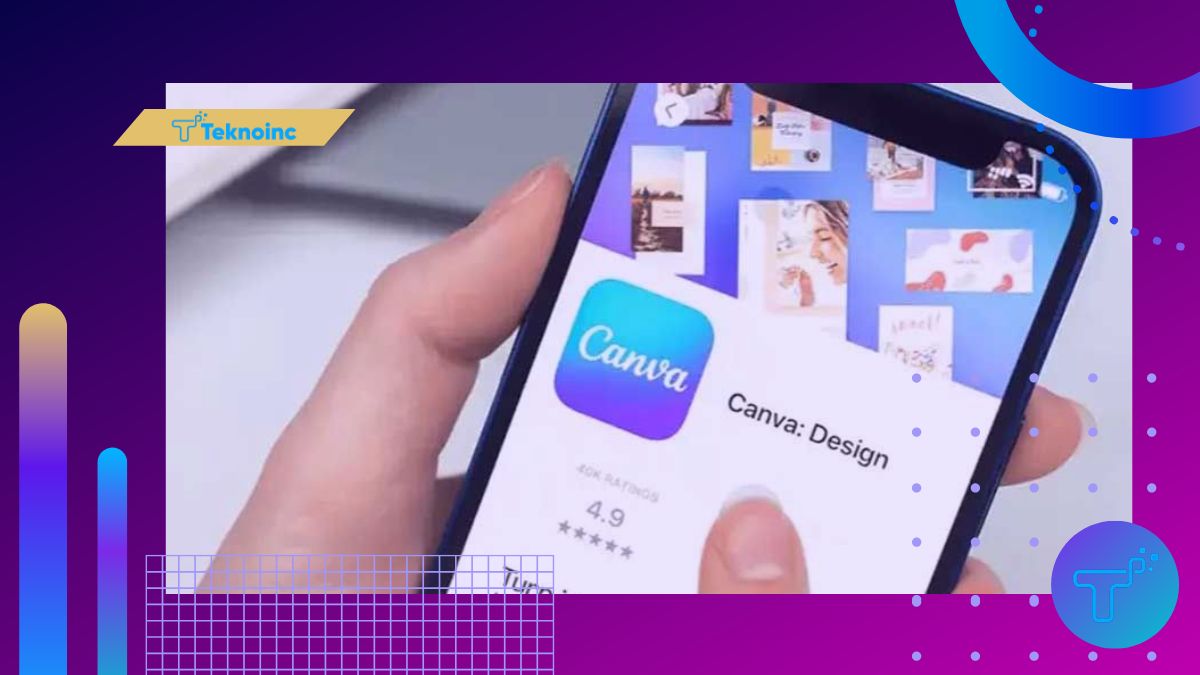





Leave a Reply